작가:
Roger Morrison
창조 날짜:
1 구월 2021
업데이트 날짜:
1 칠월 2024
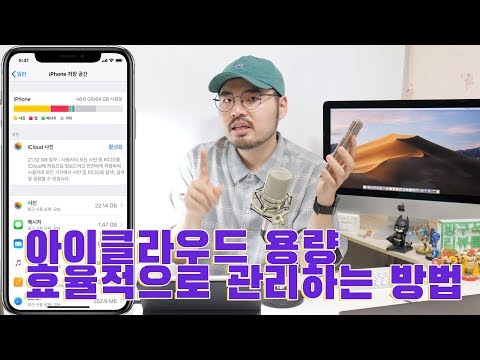
콘텐츠
이 기사에서는 iPhone, iPad 또는 컴퓨터가 사진, 연락처 및 캘린더와 같은 데이터를 Apple의 클라우드 서비스 인 iCloud와 동기화하는 것을 방지하는 방법을 보여줍니다. iPhone, iPad 또는 컴퓨터의 iCloud에서 로그 아웃하여 iCloud를 끌 수 있습니다. 그때부터는 적어도 다시 로그인 할 때까지 iCloud에 저장된 데이터에 더 이상 액세스 할 수 없습니다.
단계로
3 가지 방법 중 1 : Mac에서
 Apple 메뉴 열기
Apple 메뉴 열기  클릭 시스템 환경 설정 .... 이것은 드롭 다운 메뉴의 상위 옵션 중 하나입니다. 이제 시스템 환경 설정 창이 열립니다.
클릭 시스템 환경 설정 .... 이것은 드롭 다운 메뉴의 상위 옵션 중 하나입니다. 이제 시스템 환경 설정 창이 열립니다.  클릭
클릭  클릭 로그 아웃. 이 버튼은 iCloud 창의 왼쪽에 있습니다.
클릭 로그 아웃. 이 버튼은 iCloud 창의 왼쪽에 있습니다.  보관할 데이터를 선택하십시오. 컴퓨터에 사본을 저장할 각 항목 (예 : "연락처") 옆에 확인 표시를하십시오.
보관할 데이터를 선택하십시오. 컴퓨터에 사본을 저장할 각 항목 (예 : "연락처") 옆에 확인 표시를하십시오. - 모든 데이터를 삭제하려면 확인란이 선택되어 있지 않은지 확인하십시오.
 클릭 사본 보관. 창 하단에있는 파란색 버튼입니다. 이제 선택한 데이터가 컴퓨터에 저장되고 로그 아웃됩니다.
클릭 사본 보관. 창 하단에있는 파란색 버튼입니다. 이제 선택한 데이터가 컴퓨터에 저장되고 로그 아웃됩니다. - iCloud 암호를 저장하거나 삭제할 것인지 묻는 메시지가 표시 될 수 있습니다. 이 경우 "이 Mac에 저장"을 클릭하여 유지하거나 "삭제"를 클릭하여 삭제하십시오.
방법 2/3 : Windows 컴퓨터에서
 시작 열기
시작 열기  유형 icloud. 이제 컴퓨터는 "iCloud"프로그램을 검색합니다.
유형 icloud. 이제 컴퓨터는 "iCloud"프로그램을 검색합니다.  클릭
클릭  클릭 로그 아웃. 이 버튼은 iCloud 창의 왼쪽 하단에 있습니다.
클릭 로그 아웃. 이 버튼은 iCloud 창의 왼쪽 하단에 있습니다. - iCloud가 열릴 때 Apple ID를 입력하라는 메시지가 표시되면 이미 로그 아웃 된 것입니다.
 클릭 PC에서 제거. 이제 모든 iCloud 데이터가 컴퓨터에서 삭제되고 iCloud에서 로그 아웃됩니다.
클릭 PC에서 제거. 이제 모든 iCloud 데이터가 컴퓨터에서 삭제되고 iCloud에서 로그 아웃됩니다. - 로그 아웃하는 데 몇 분 정도 걸릴 수 있습니다.
3 가지 방법 중 3 : iPhone 또는 iPad
 설정 열기
설정 열기  Apple ID를 탭하십시오. 그것은 메뉴의 맨 위 옵션 인 이름이 들어있는 상자입니다.
Apple ID를 탭하십시오. 그것은 메뉴의 맨 위 옵션 인 이름이 들어있는 상자입니다.  아래로 스크롤하여 로그 아웃. 이 옵션은 맨 아래에 있습니다.
아래로 스크롤하여 로그 아웃. 이 옵션은 맨 아래에 있습니다.  Apple ID와 암호를 입력하십시오. Apple 계정에 로그인하는 데 사용하는 암호를 입력하십시오.
Apple ID와 암호를 입력하십시오. Apple 계정에 로그인하는 데 사용하는 암호를 입력하십시오.  탭 끄다. 이 옵션은 "Apple ID 암호"창의 하단에 있습니다. 이렇게하면 현재 iCloud 계정에서이 기기의 "내 iPhone 찾기"기능이 비활성화됩니다.
탭 끄다. 이 옵션은 "Apple ID 암호"창의 하단에 있습니다. 이렇게하면 현재 iCloud 계정에서이 기기의 "내 iPhone 찾기"기능이 비활성화됩니다.  iPhone 또는 iPad에 보관하려는 데이터를 선택하십시오. 적절한 슬라이더를 클릭하여 기기에 보관할 iCloud 데이터 (예 : 연락처, 캘린더 등)를 지정할 수 있습니다.
iPhone 또는 iPad에 보관하려는 데이터를 선택하십시오. 적절한 슬라이더를 클릭하여 기기에 보관할 iCloud 데이터 (예 : 연락처, 캘린더 등)를 지정할 수 있습니다.  탭 로그 아웃. 화면 우측 상단에있다.
탭 로그 아웃. 화면 우측 상단에있다.  탭 로그 아웃 팝업 창에서. 이렇게하면 로그 아웃을 원하며 iPhone 또는 iPad에서 iCloud가 비활성화됩니다.
탭 로그 아웃 팝업 창에서. 이렇게하면 로그 아웃을 원하며 iPhone 또는 iPad에서 iCloud가 비활성화됩니다.
경고
- iCloud를 끄기 전에 항상 개인 정보를 컴퓨터 또는 다른 위치에 백업하는 것이 좋습니다. 오류로 인해 iCloud를 끈 후 컴퓨터 또는 기기가 지워지는 경우 모든 데이터가 영구적으로 사라질 수 있습니다.



